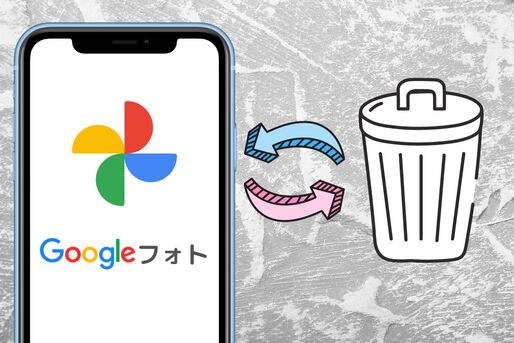Googleフォト(グーグルフォト)では、スマホなどの写真や動画をクラウドにアップロードして保存・編集・管理できます。無料で容量無制限の提供は終了したものの、写真の自動分類機能や安定的なサービス運用、すばやい同期速度などは魅力で、依然としてクラウドフォトストレージの代表的な存在です。
しかし、クラウドをサービスの中心に据えている性質上、Googleフォトには写真や動画の管理面、とりわけ「削除」の操作で注意すべきことがあります。
本記事では、Googleフォトの設計と注意点を解説するとともに、後悔しないで済む写真の削除方法を紹介します。
Googleフォトで削除すると、端末ローカルからも削除される場合がある
Googleフォトはマルチデバイスに対応しており、スマホやデジカメなど様々な機器で撮影した写真を一元的に保存しておくのに向いています。バックアップ機能の使い勝手のよさが特徴で、スマホの写真もパソコンの画像もすべて自動でバックアップ可能です。
便利なGoogleフォトですが、注意すべき点がひとつあります。それは、写真の削除がGoogleフォトと端末ストレージとで原則として同期しているということです。Googleフォトのアプリ内で削除しても、端末からは消えないと思うユーザーは多いでしょう。しかし「端末から消すつもりはなかったのに消されてしまった」という悲劇を生み出す可能性があるのです。
削除の同期に関する説明は、初めてゴミ箱に移動させるときに表示されます。また、うっかり削除してしまったとしても60日以内ならゴミ箱から復元可能です。
Android版Googleフォトの場合
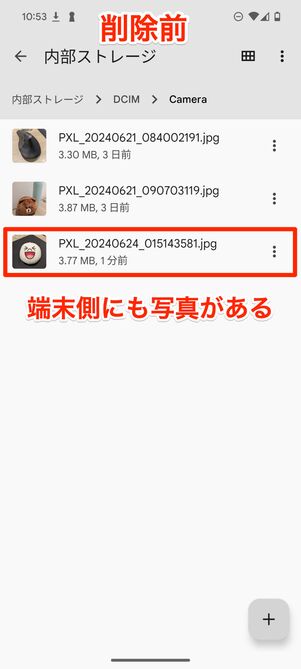

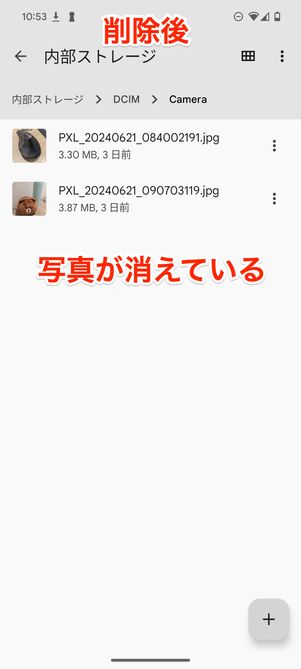
Android版Googleフォトで写真を削除すると端末からも消える
削除の同期を特に実感できるのが、Androidスマホを使っている場合です。
Android版アプリ、またブラウザ版Googleフォトで写真を削除(ゴミ箱に移動)すると、同期しているAndroid端末のストレージからも自動的に削除される仕様になっています。
iOS版Googleフォトの場合
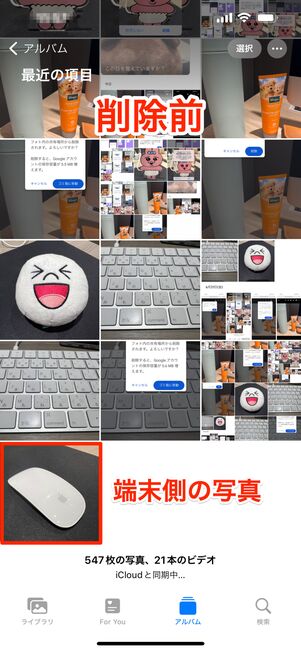

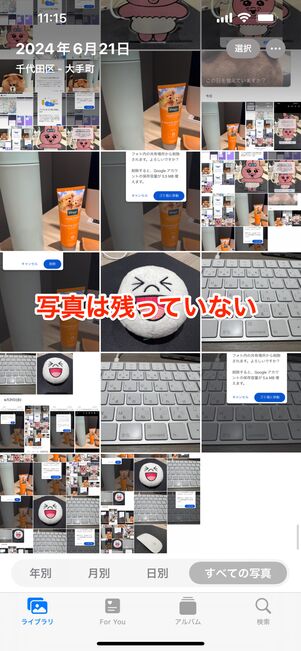
iOS版Googleフォトの「アプリ」で写真を削除すると端末側も消える
一方、iPhoneでは事情が少し異なります。ブラウザ版で写真を削除しても、同期しているiOS端末から自動的に削除されることはありません。
ただ、iOS版アプリのGoogleフォトで写真を削除した(ゴミ箱に入れた)場合はAndroidスマホと同様、その端末からは写真が削除されることになります。
データの本籍地はユーザーの端末ではない?
なぜ、Googleはユーザーの直感に反しそうな仕様を採用しているのでしょうか。
この点、Googleは写真の保存・管理に関する発想の転換をスマホユーザーに迫っているというのが筆者の見立て。つまり、写真保存の本籍地を端末のストレージから(あわよくばGoogleの)クラウドに移行させることを狙っているということです。

そうだとすれば、Googleフォトの「フォト」ライブラリからの削除を同期しているすべての携帯端末に反映させるという仕様は、Googleなりの筋が通っていると言えるでしょう。
端末にデータを残したままGoogleフォト上だけから写真を削除する方法
Googleフォトの仕様は上述のとおりですが、それでも柔軟にデータを扱いたいと思う人は多いでしょう。
残念ながら2024年6月現在、アプリ版のGoogleフォトではクラウド上の写真だけを消す方法がありません(Android版・iOS版ともに)。ただ、iPhoneはブラウザ版で削除の操作をおこなえば、端末に写真を残しつつ、Googleフォトのクラウド上からのみ写真を削除できます。
今回は、iPhoneのChromeを使ってブラウザ版で操作する手順を紹介します。パソコン(PC)などからブラウザ版にアクセスしてもOKです。
Androidスマホで削除する場合はバックアップの設定に注意
Androidスマホでもブラウザ版のGoogleフォトを使用すれば、Googleフォト上の写真だけを削除することはできます(Googleヘルプページの手順)。ただし、バックアップの設定に注意が必要です。
Androidスマホの場合は、Googleフォトのバックアップをオフにしてから写真を削除すると、端末側の写真を残すことができる仕組みとなっています。ただし裏を返せば、バックアップをオンに戻すと、消した写真も元に戻ってしまう可能性があります。
-
ブラウザ版Googleフォトにアクセスする
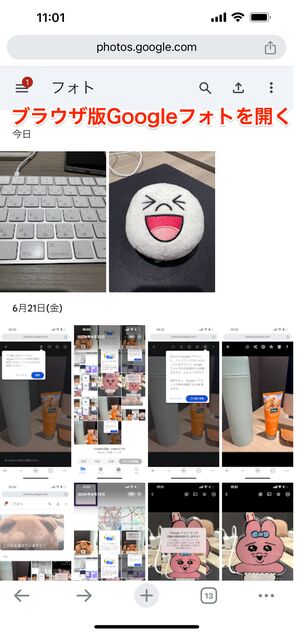
SafariやChromeなどのWebブラウザでGoogleフォトにアクセスし、自身のGoogleアカウントでログイン。削除したい写真を選択します。
なお、ブラウザ版に飛ぼうとするとアプリが起動してしまう場合は、上記リンクを長押しして新規タブで開いてみてください。
削除したい写真を選択する
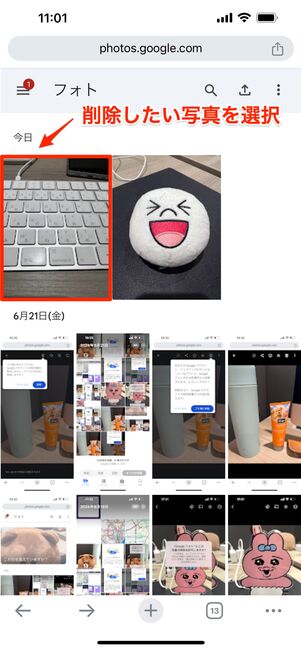
Googleフォト上のみから削除したい写真を選択します。
ゴミ箱に移動させる
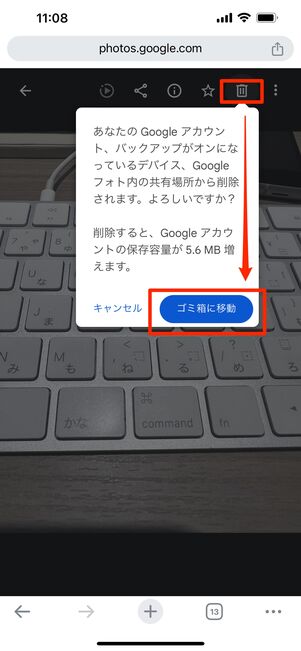
画面右上のゴミ箱ボタンをタップします。確認メッセージで[ゴミ箱に移動]を選択すると、Googleフォト上からのみ写真が削除されます(Googleフォトアプリ上も削除されます)。
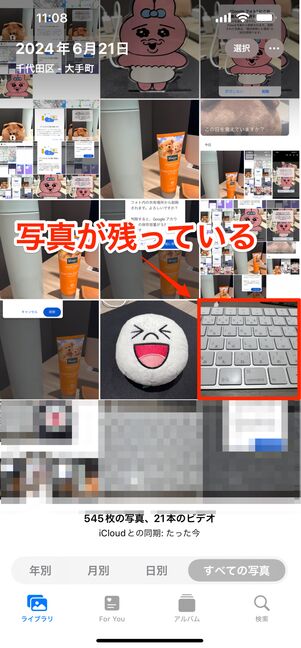
端末側の写真フォルダには写真が残っている
上の写真の通り、Googleフォト上で削除した写真が、端末側の写真フォルダには残っているのを確認できます。
端末上だけから写真を削除する方法
写真をクラウドだけから削除する場合と異なり、端末上だけから削除するのは簡単です。端末のアルバムから目的の写真を削除するだけだからです。Googleフォトに影響は及びません。
Googleフォトアプリからの削除は、原則として端末内およびクラウドからの削除を意味するので注意が必要です。ただし、「デバイスから削除」というメニューを選べば、端末上だけから写真・動画を削除できます。
Googleフォトアプリで端末上だけから写真を削除する手順を解説します。
-
Googleフォトアプリで削除したい写真を選択
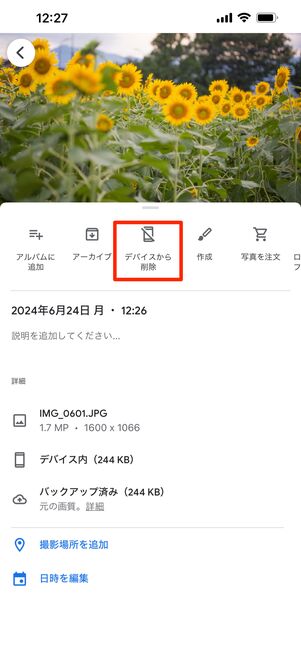
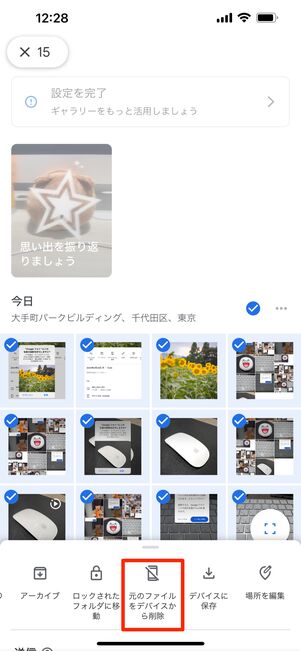
Googleフォトのアプリで端末からのみ削除したい写真・動画を選んだら、軽く上にスワイプします。メニューが表示されたら、[デバイスから削除]をタップ。
複数の写真を選択したときは、[(元のファイルを)デバイスから削除]をタップしてください。なお、選択した写真が端末上には存在しないときは、「デバイスから削除」メニューが表示されません。
「デバイスから削除」を選択後、確認画面で「削除」をタップ
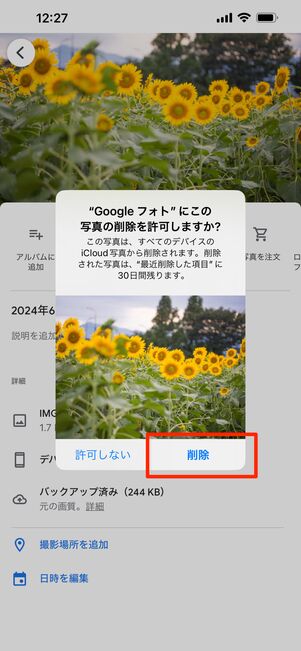
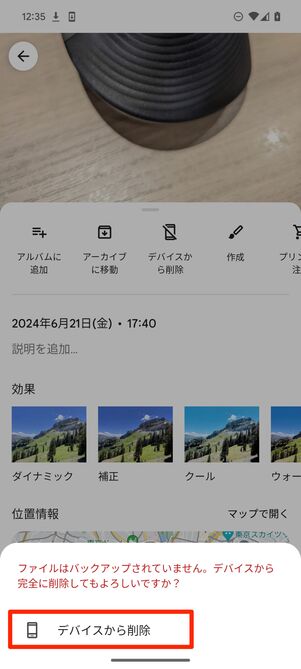
確認画面が表示されるので、iOS版では[削除]、Android版では[デバイスから削除]をタップします。
これで端末からのみ、写真が削除されます。